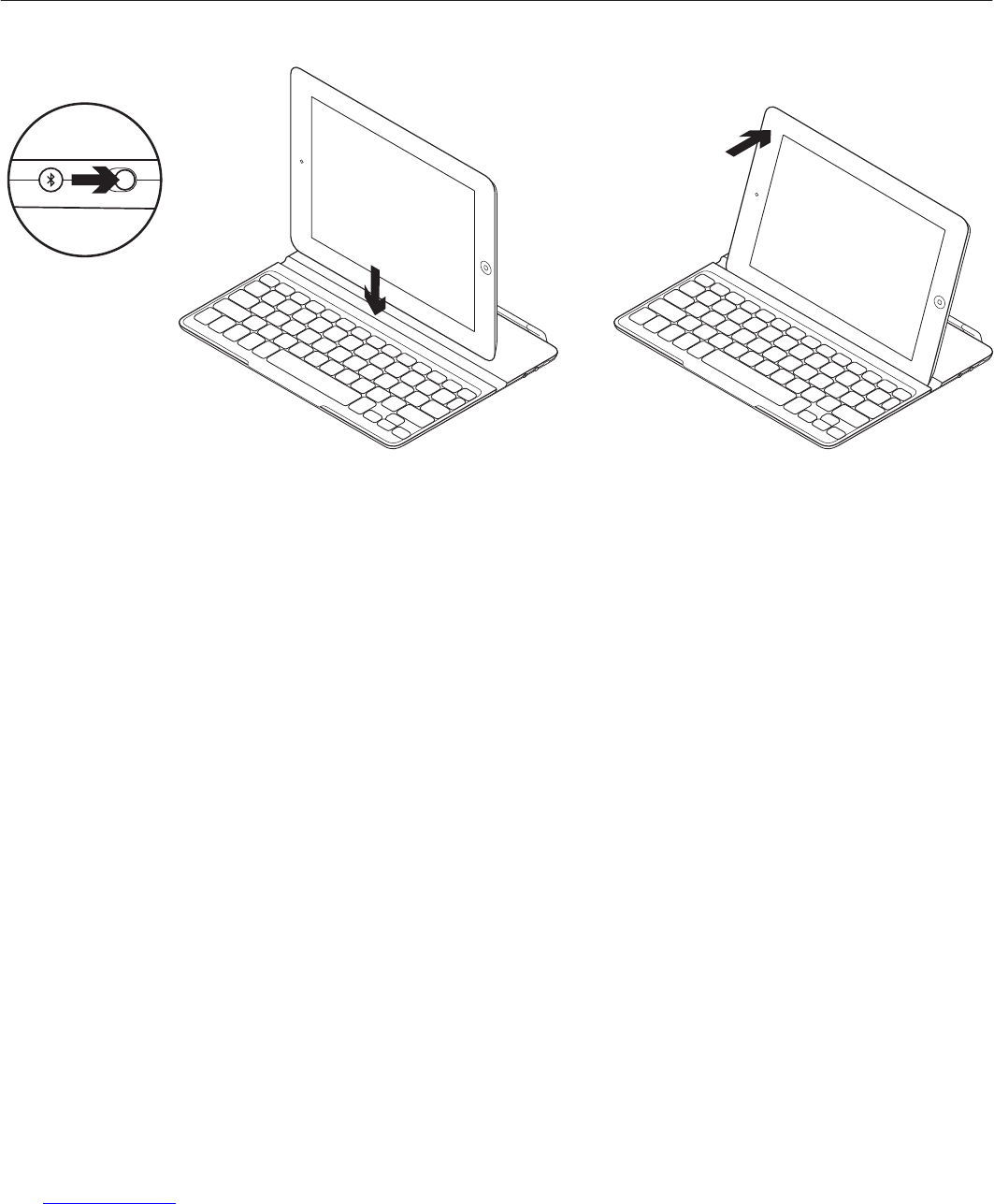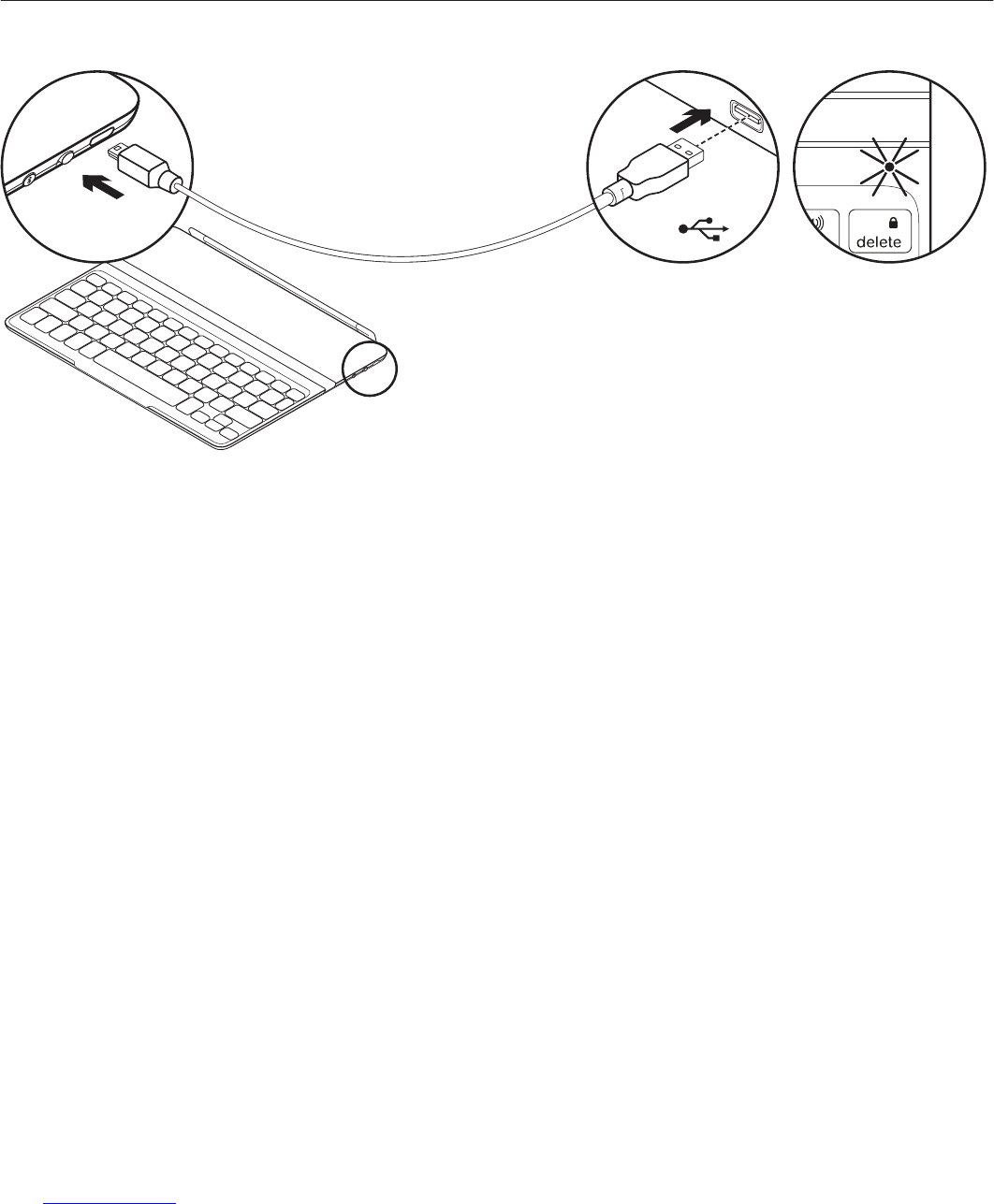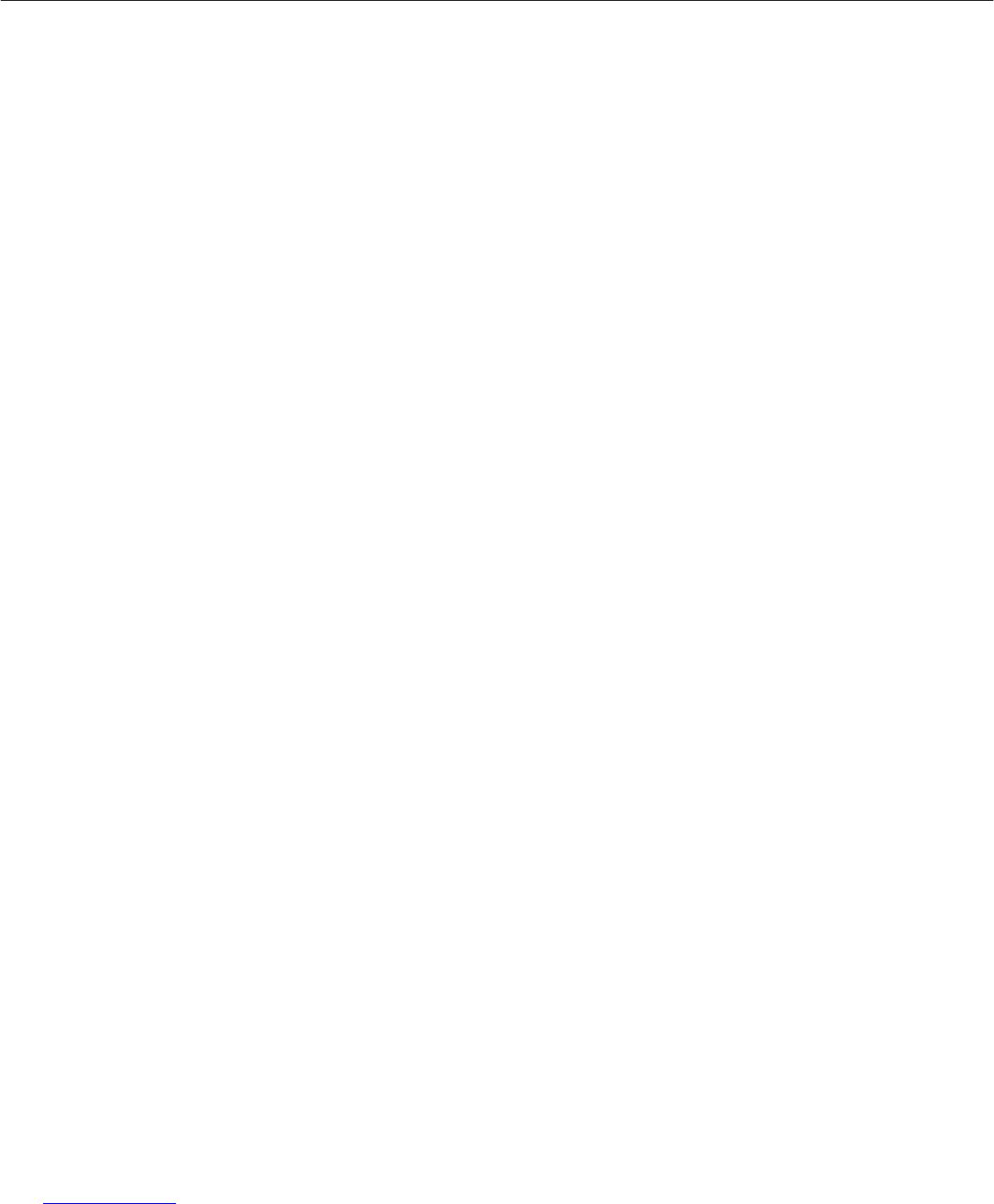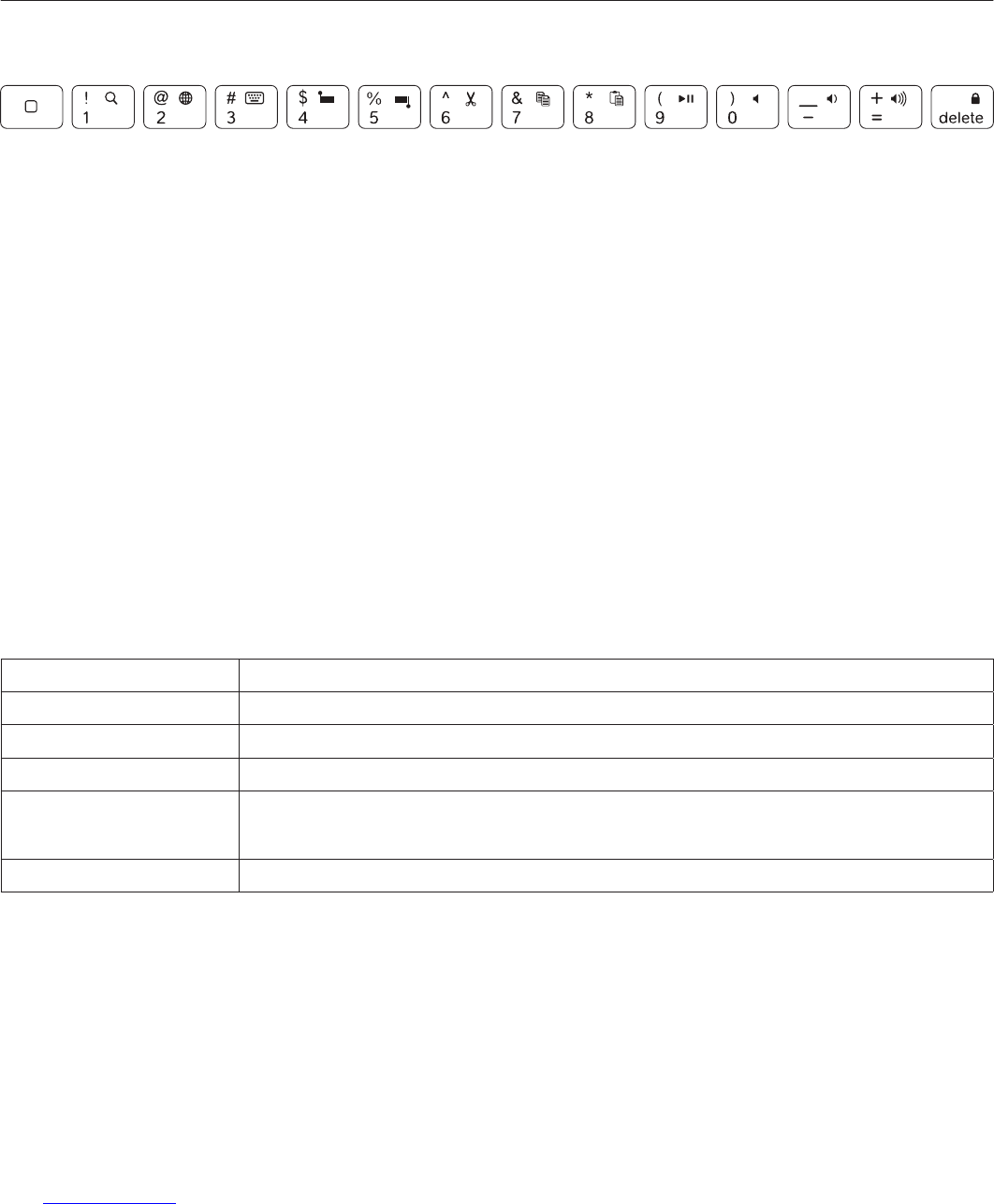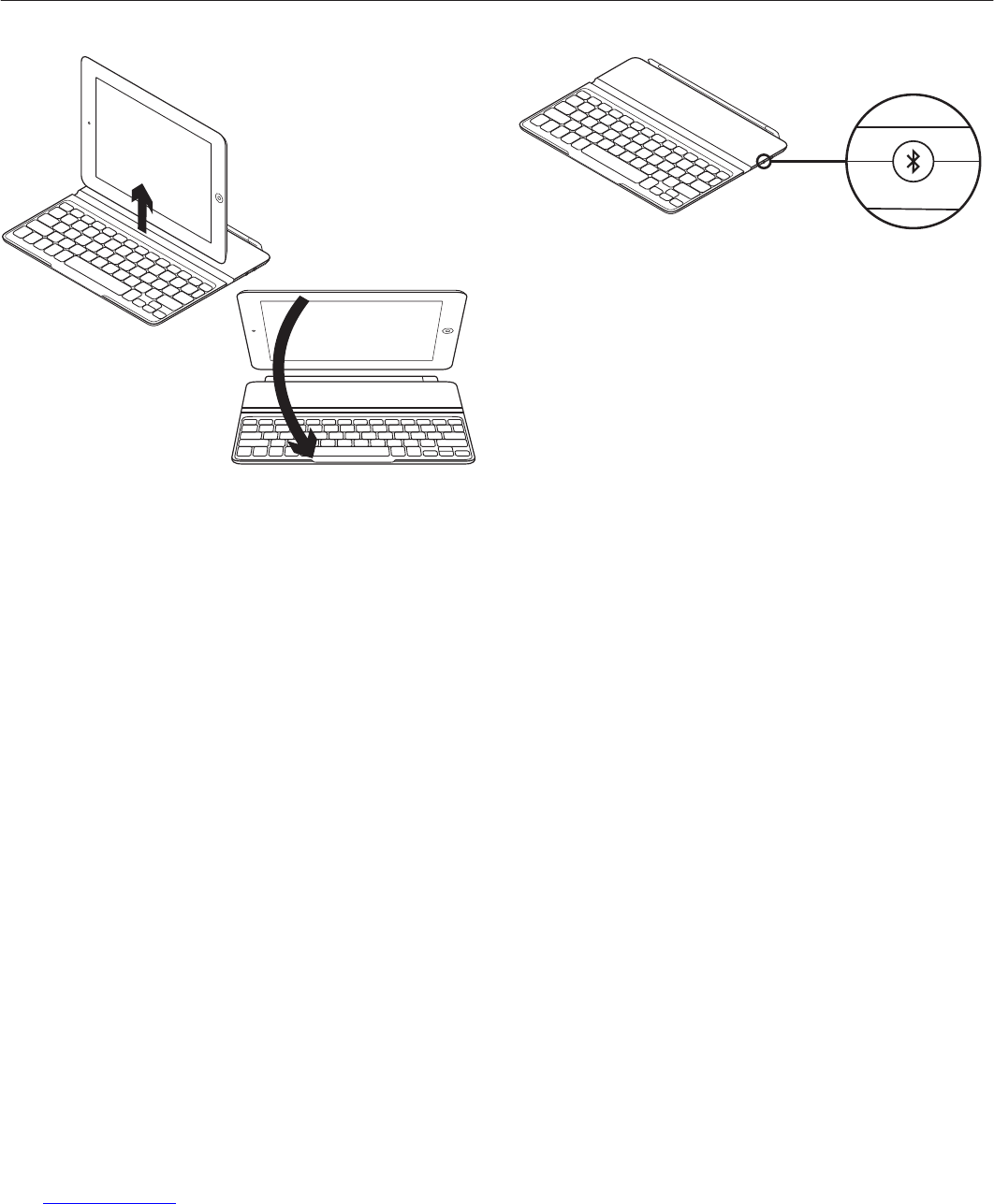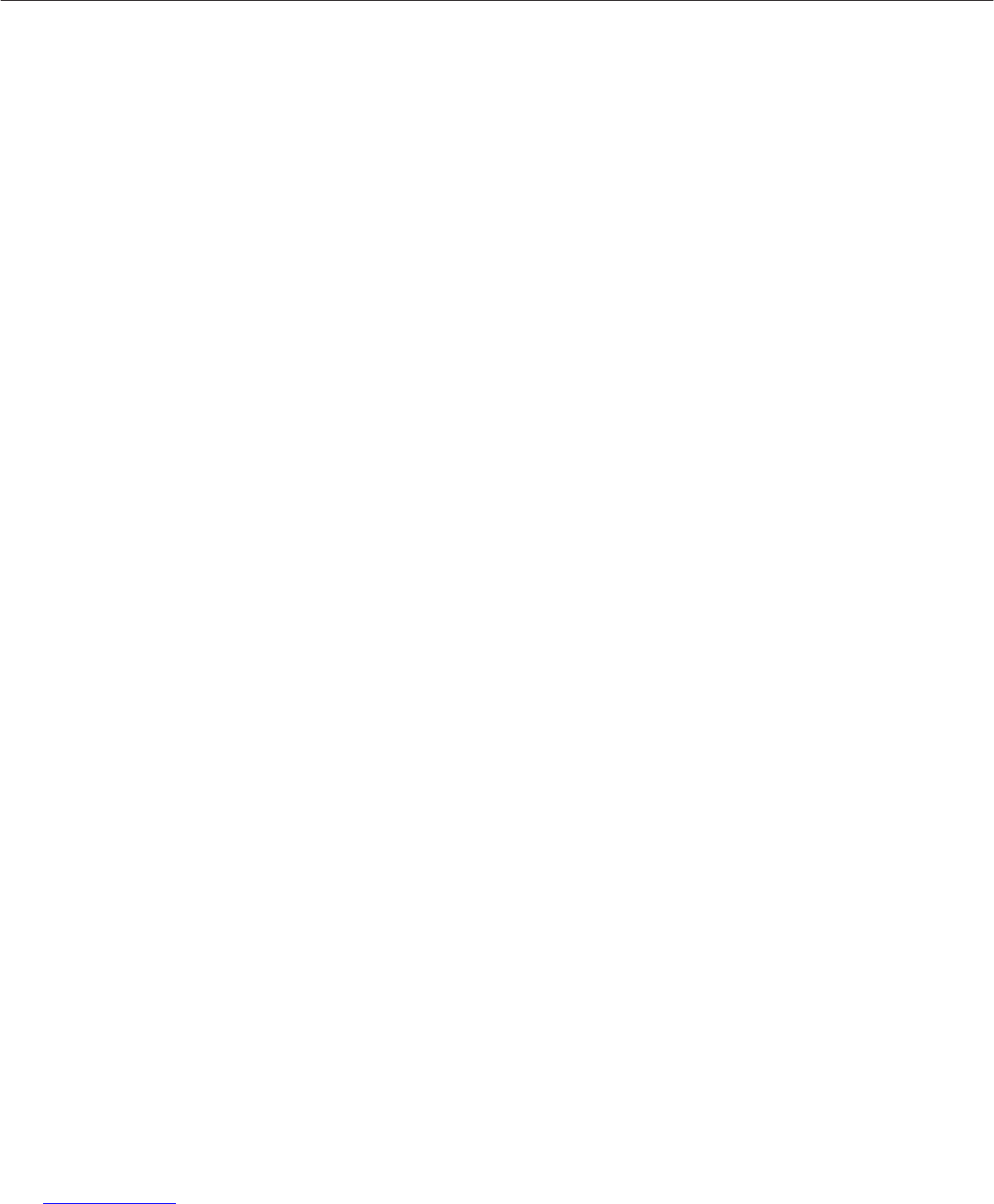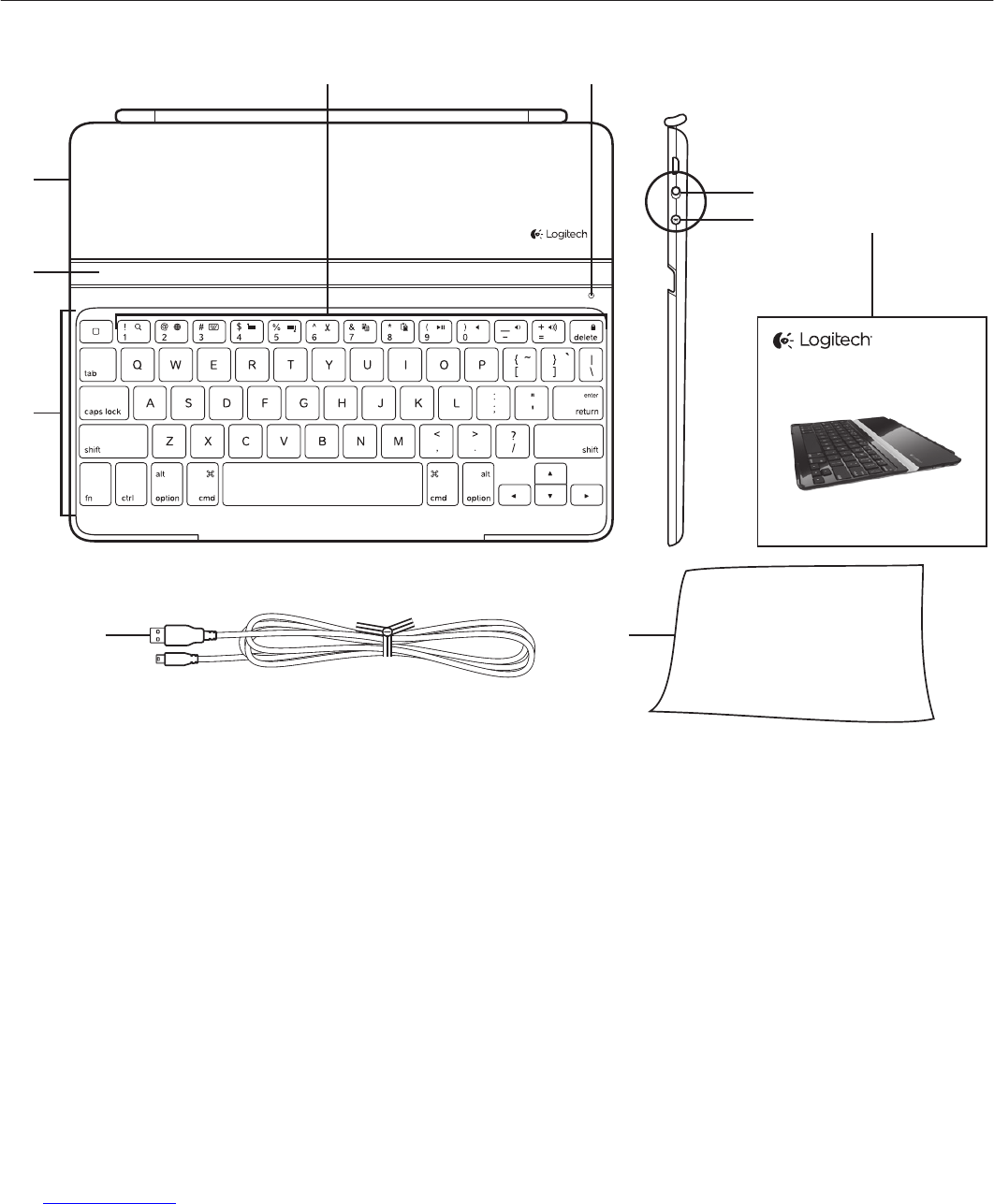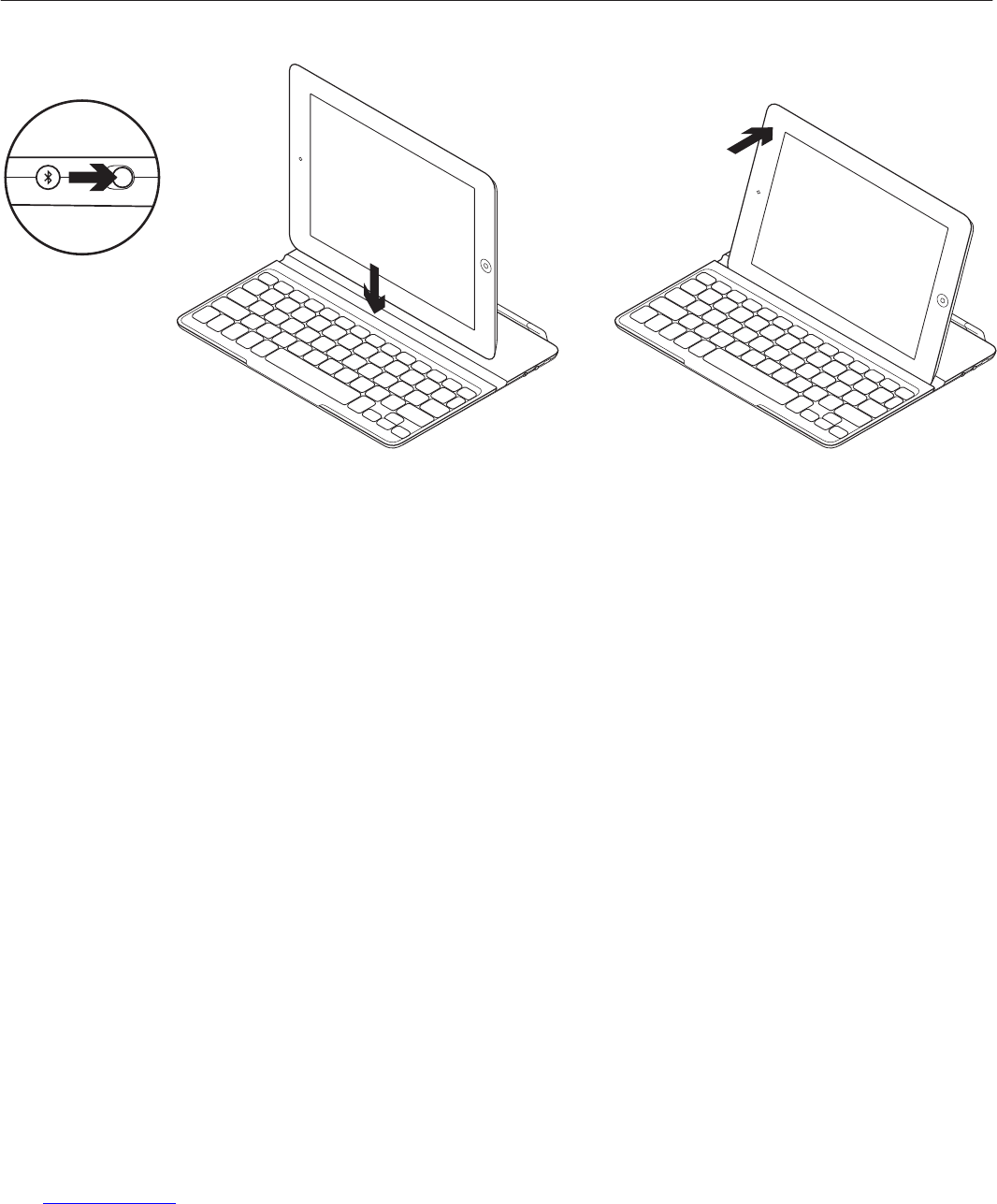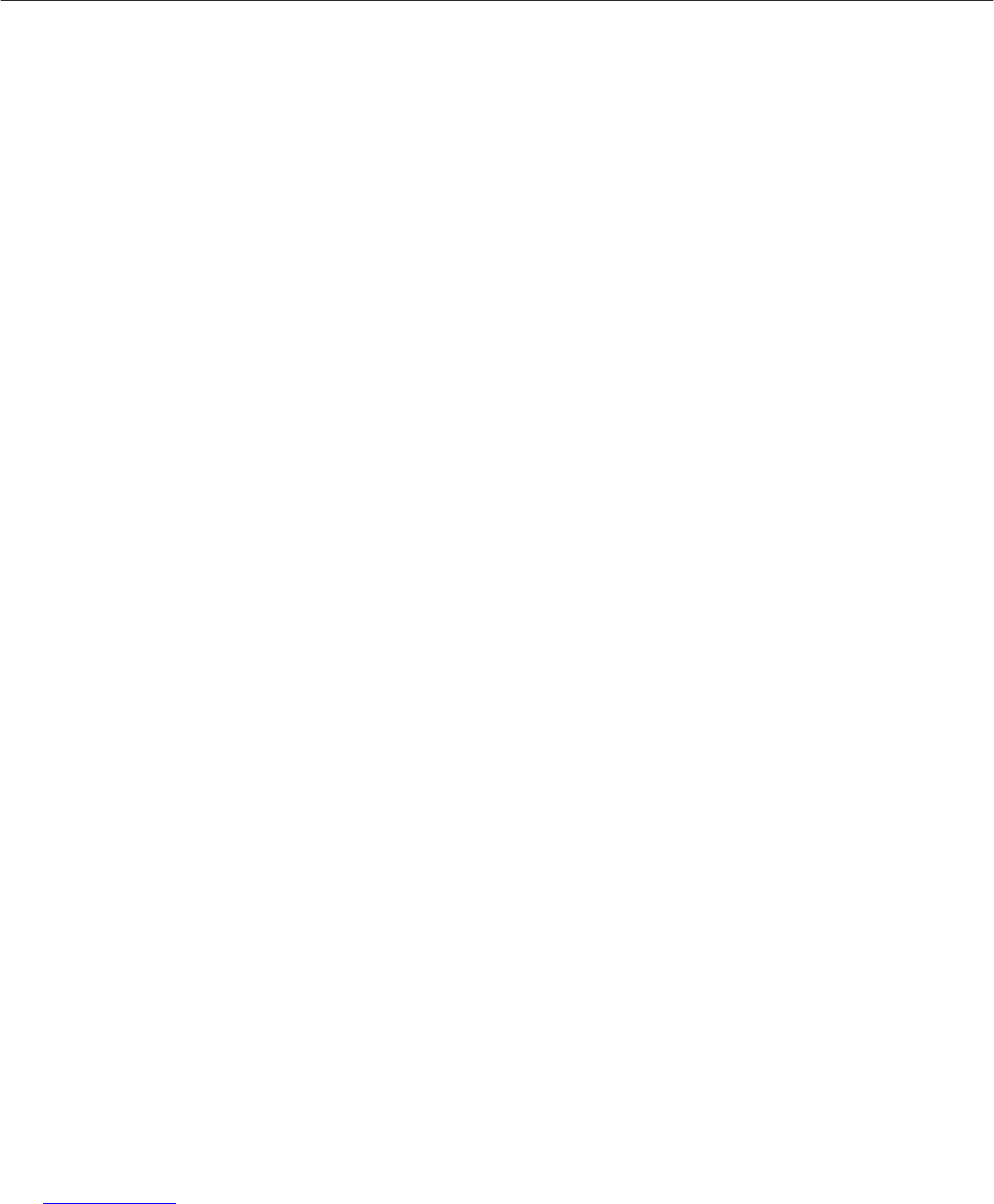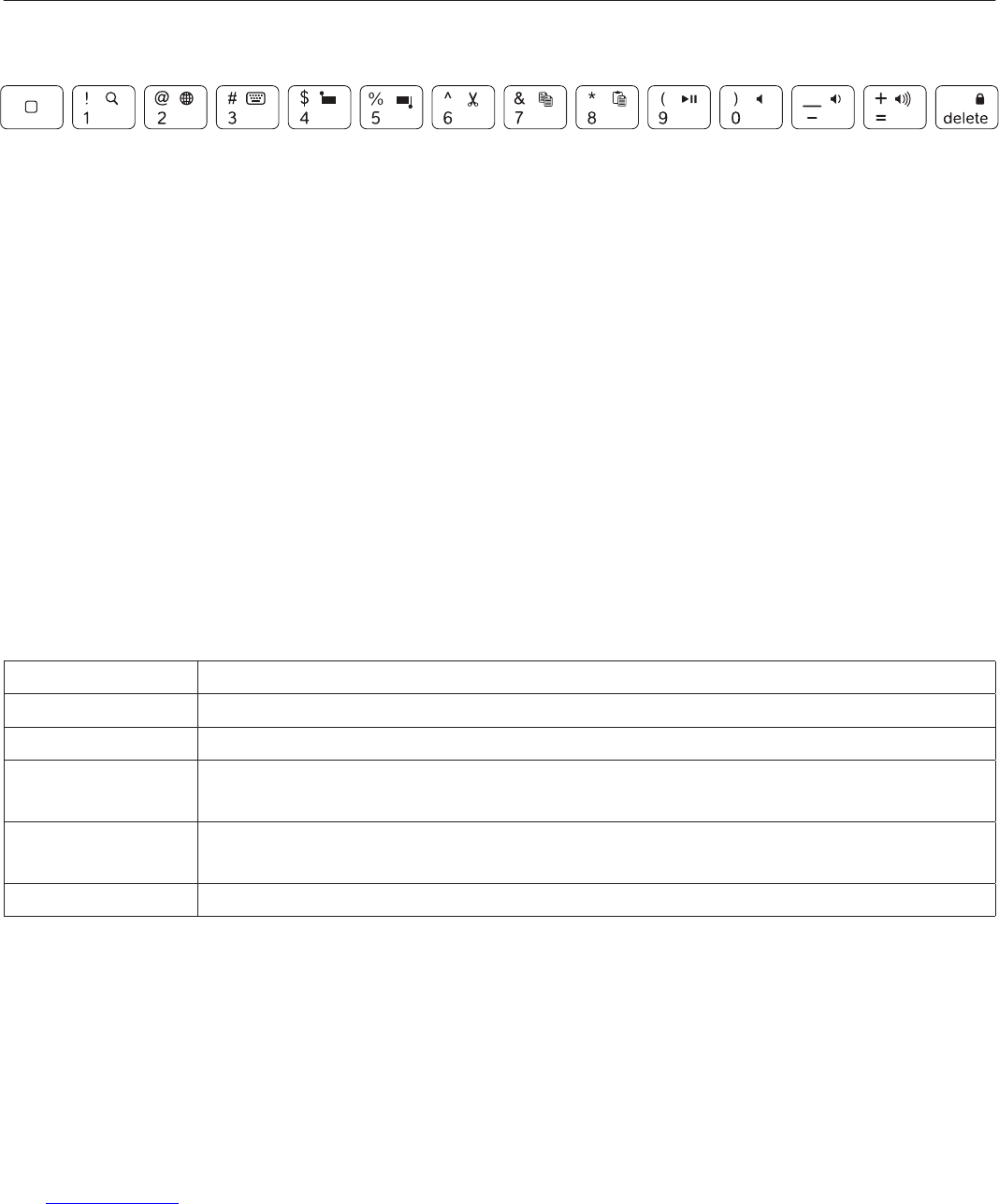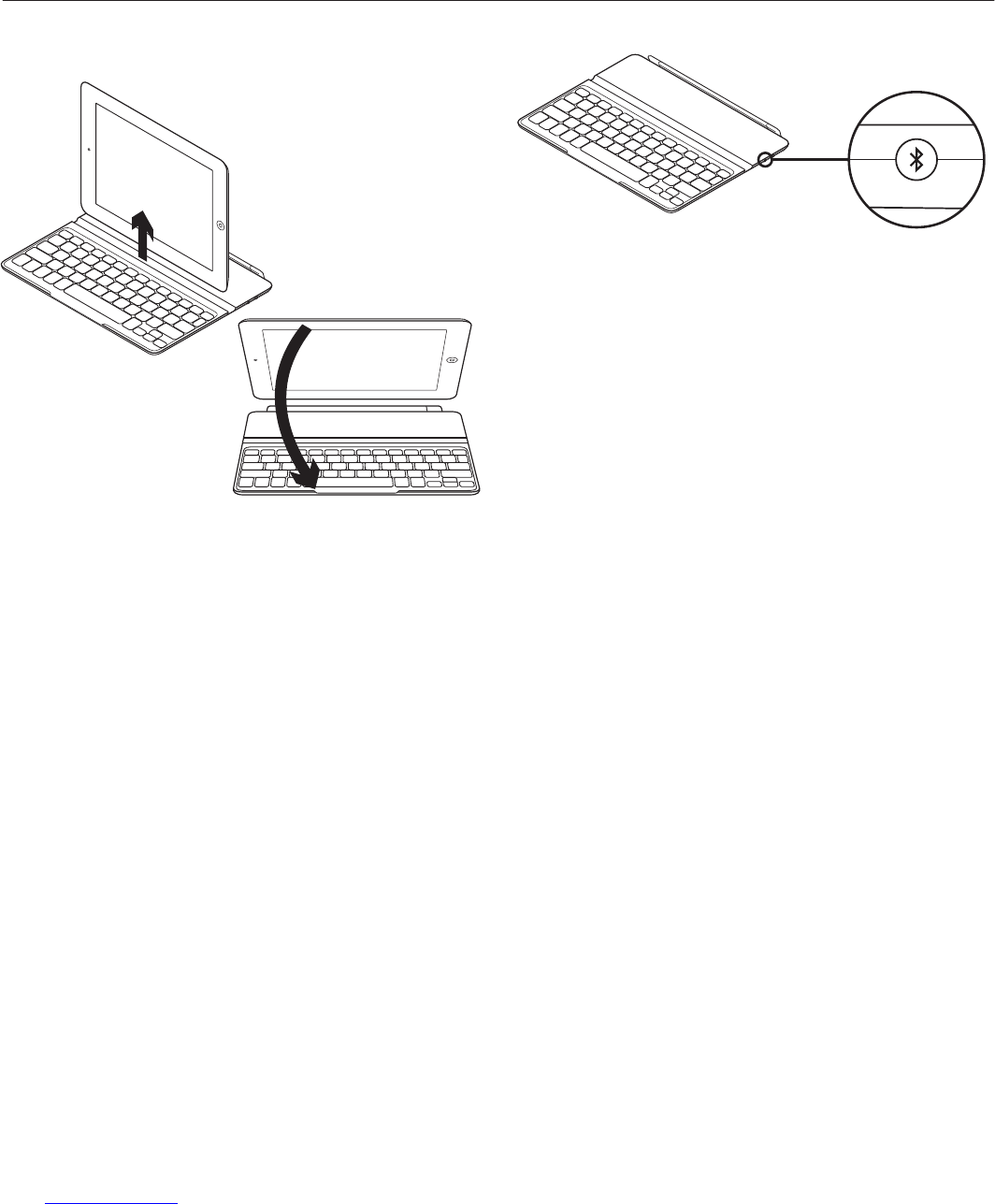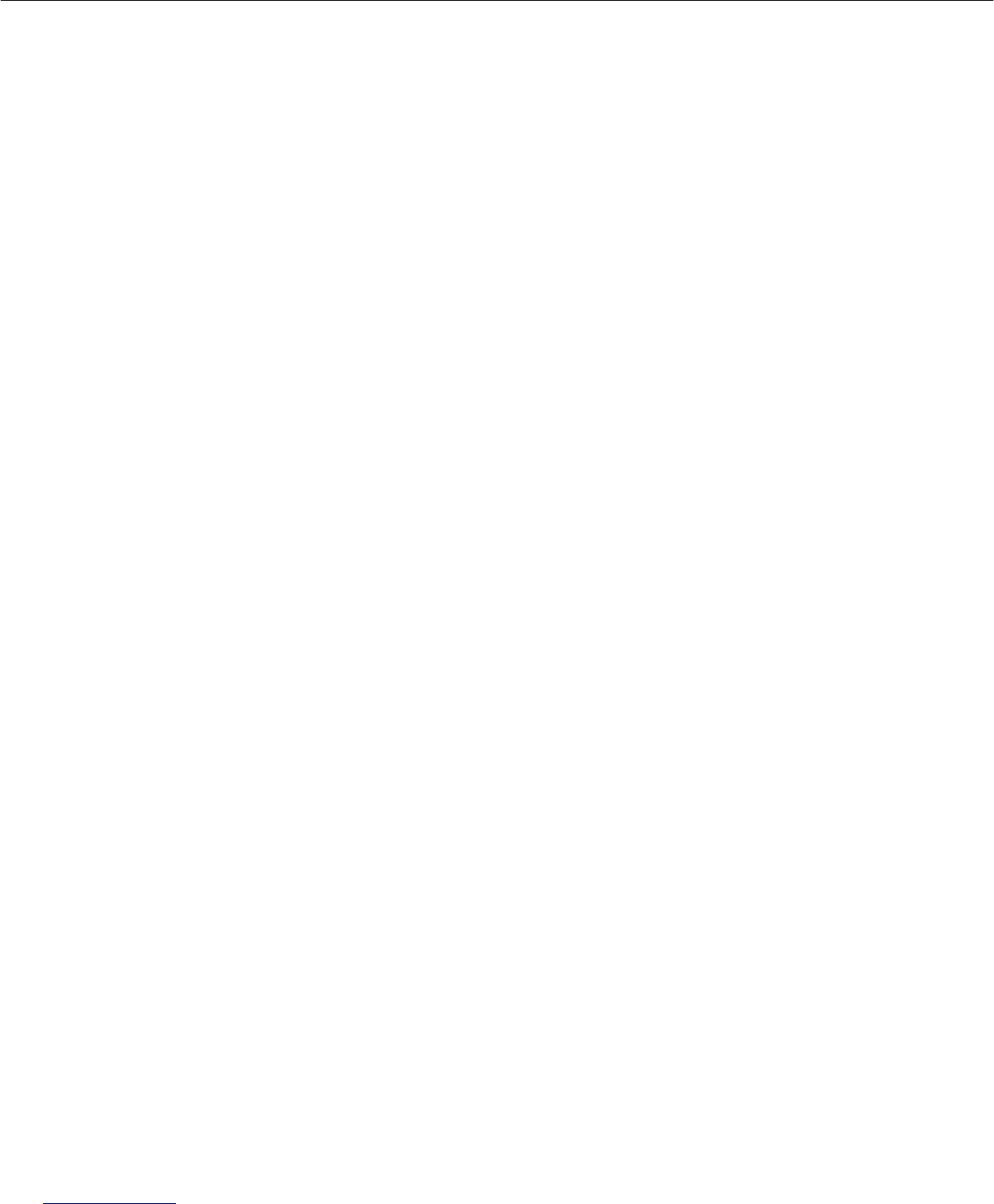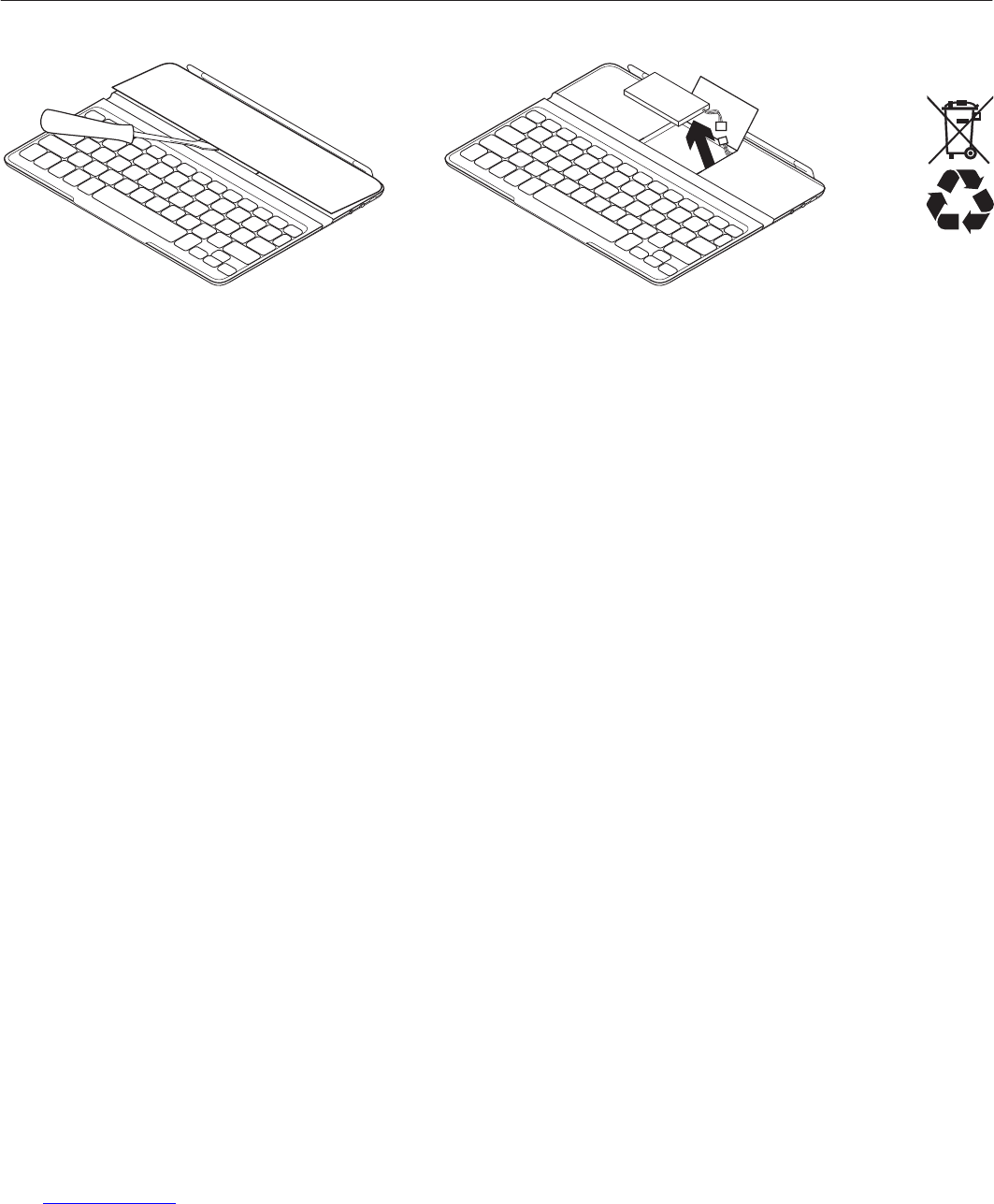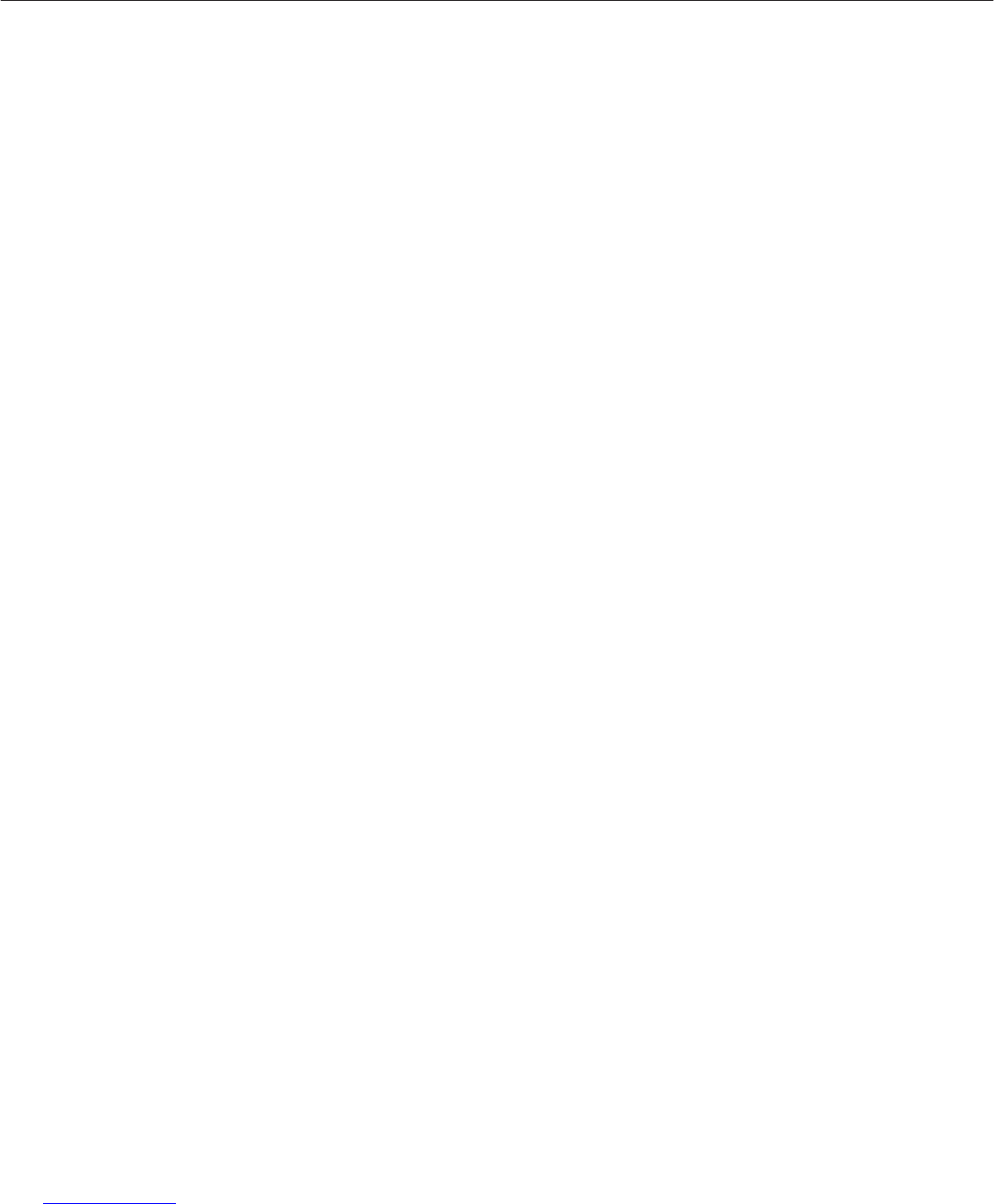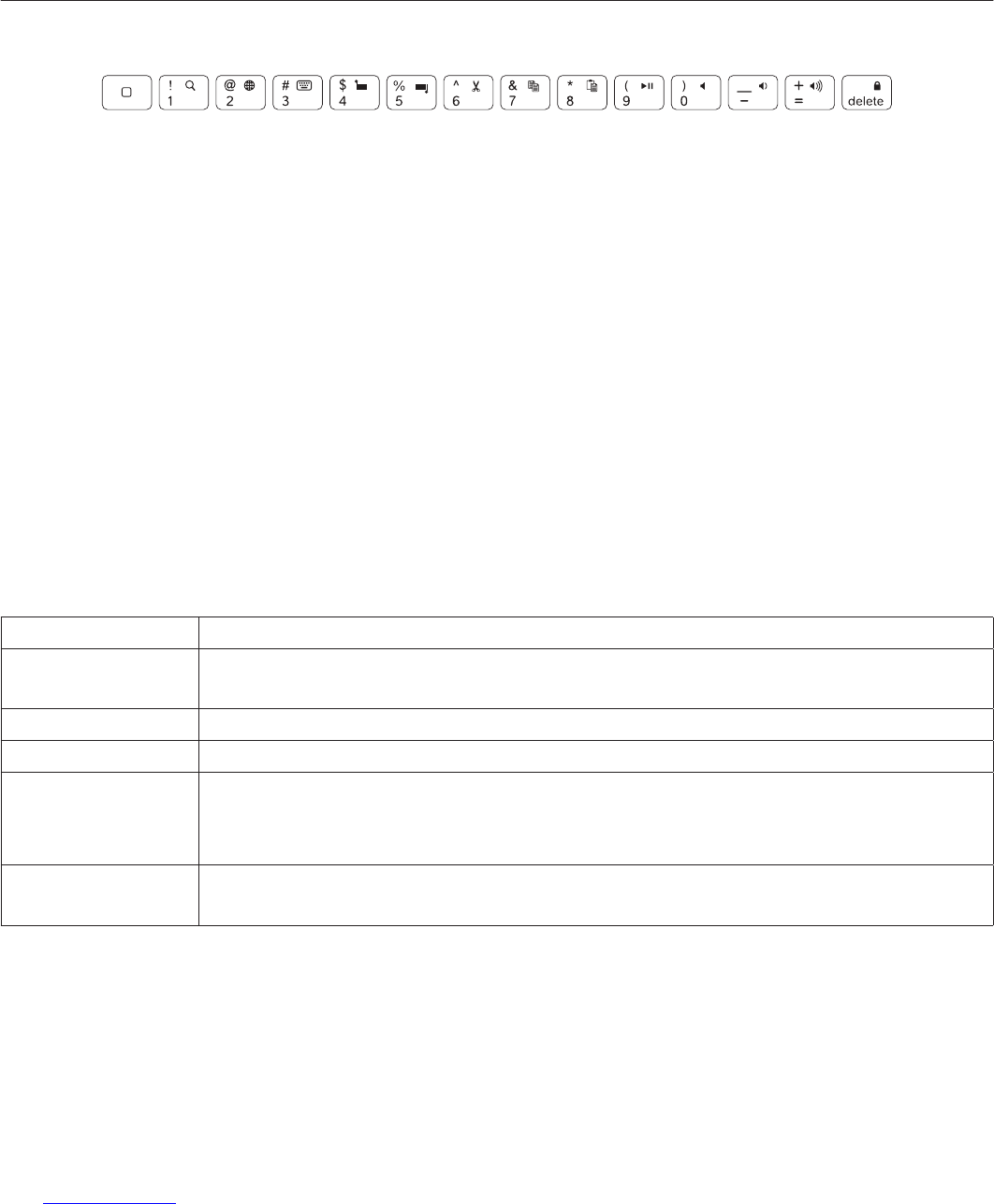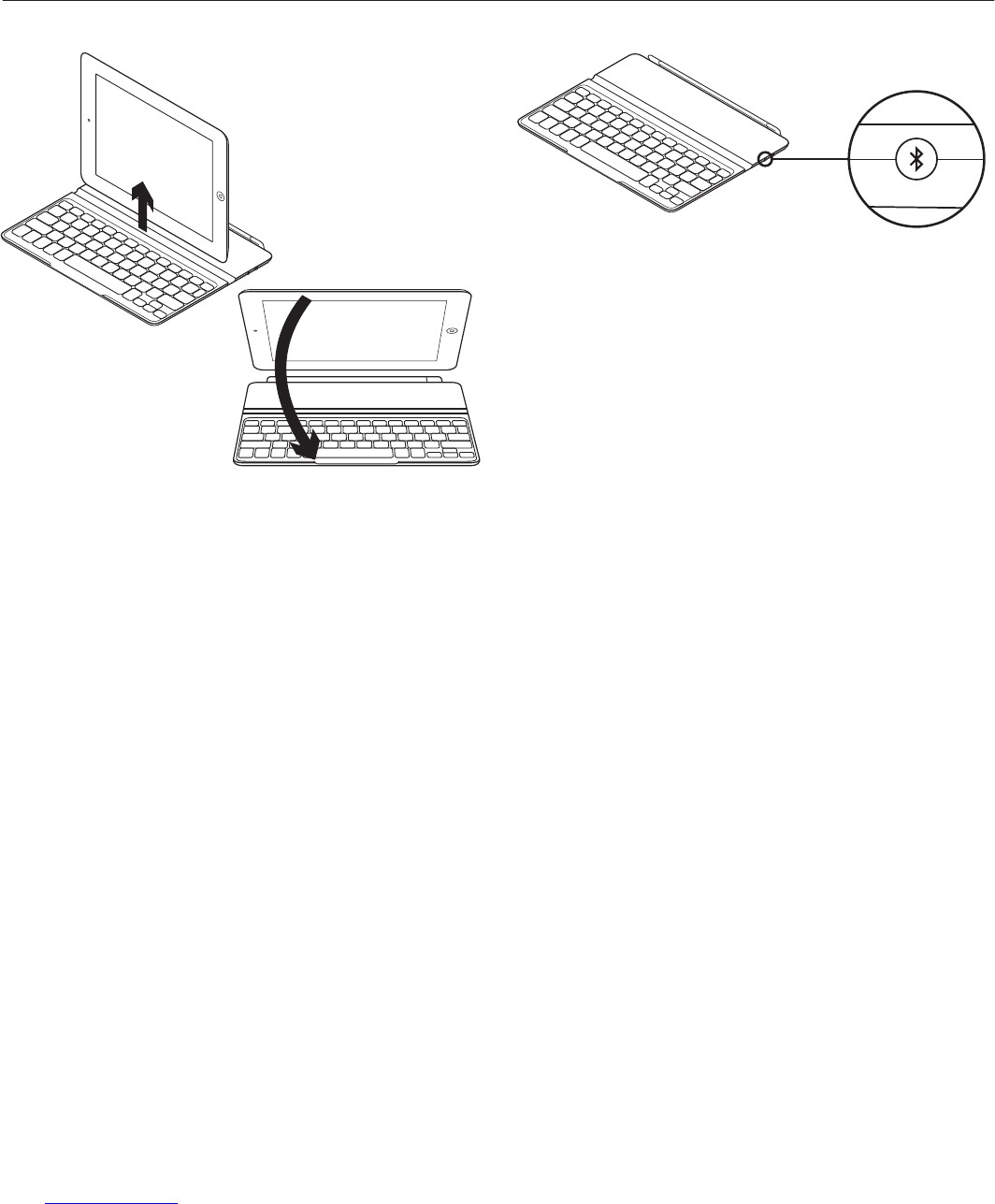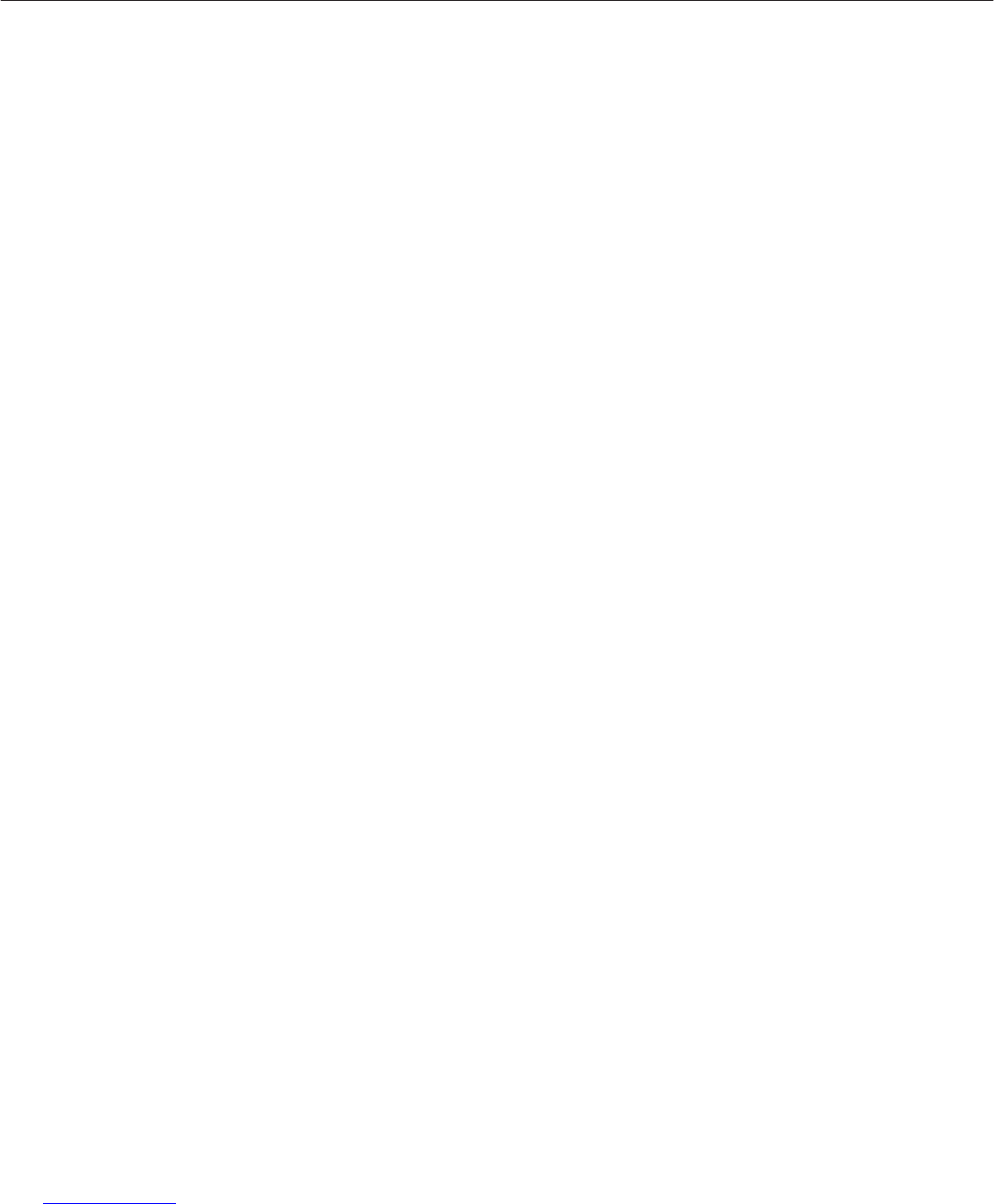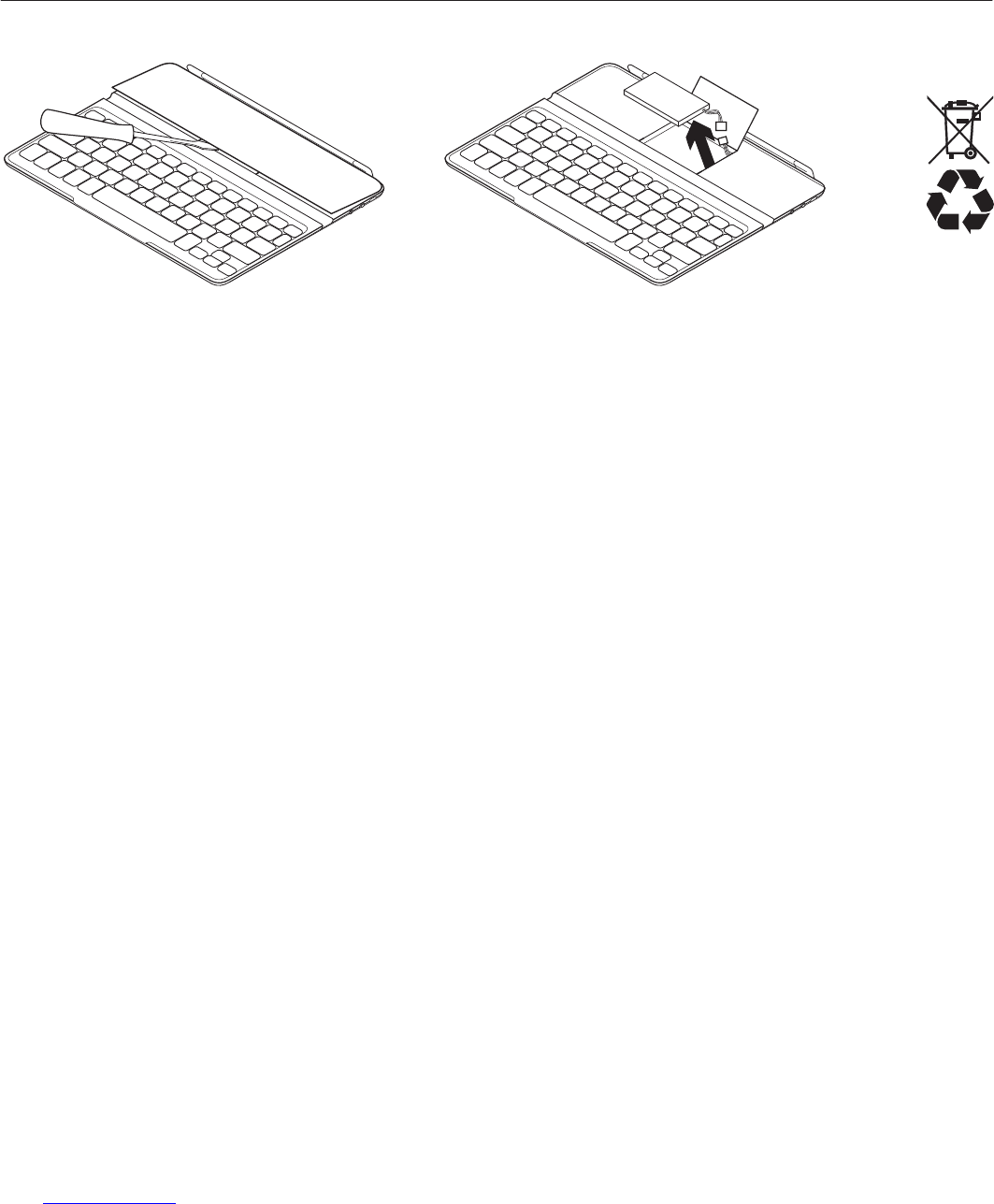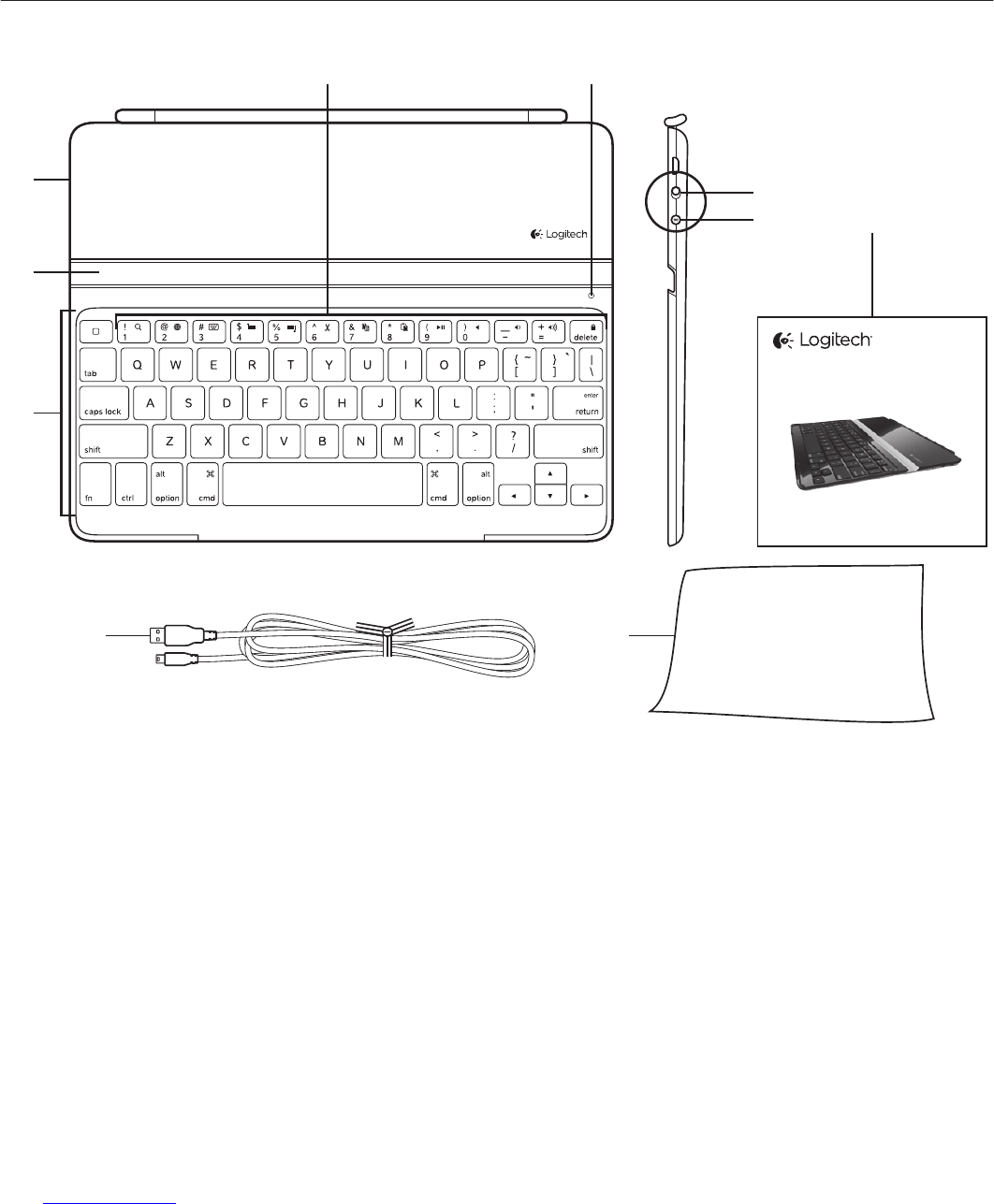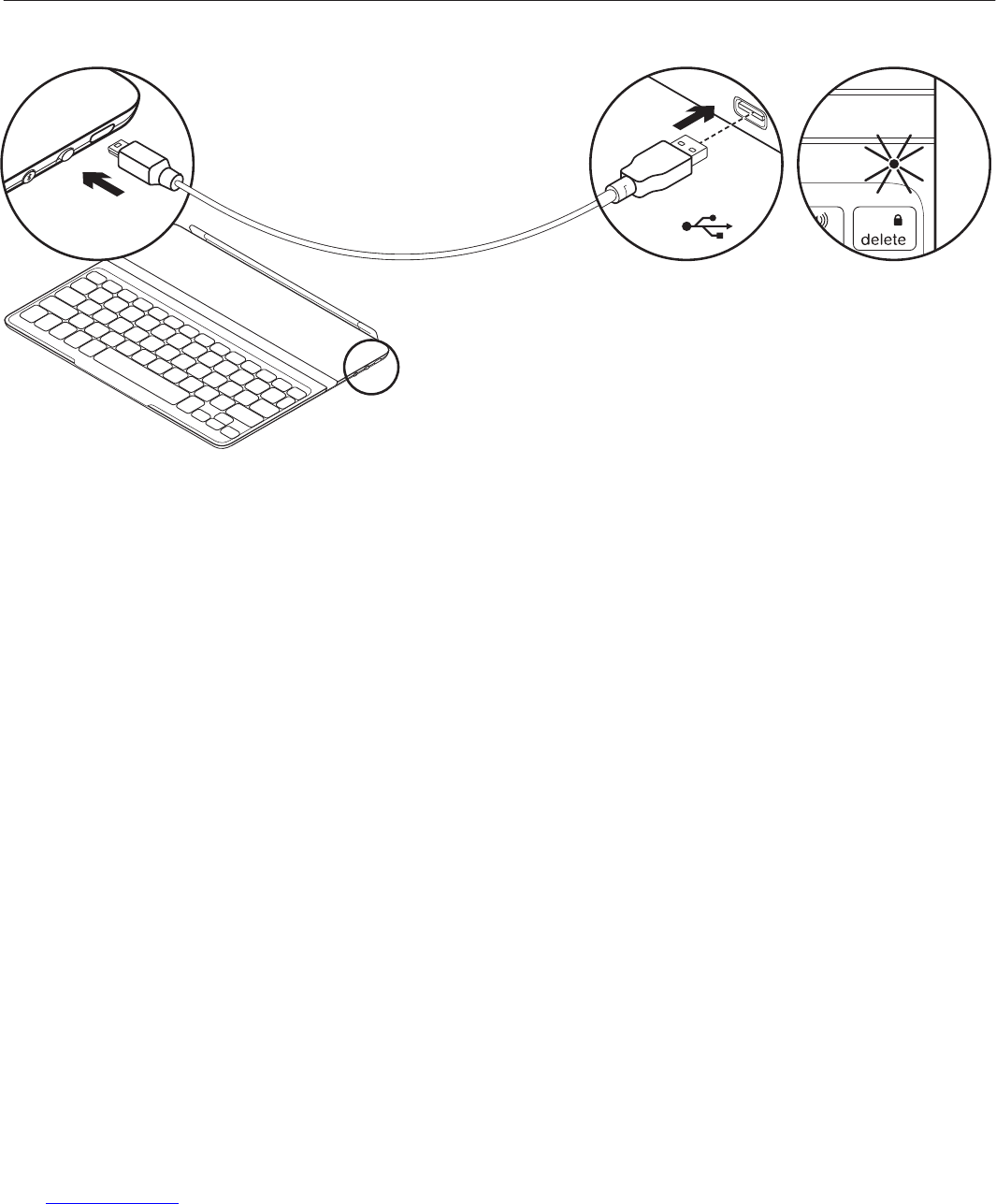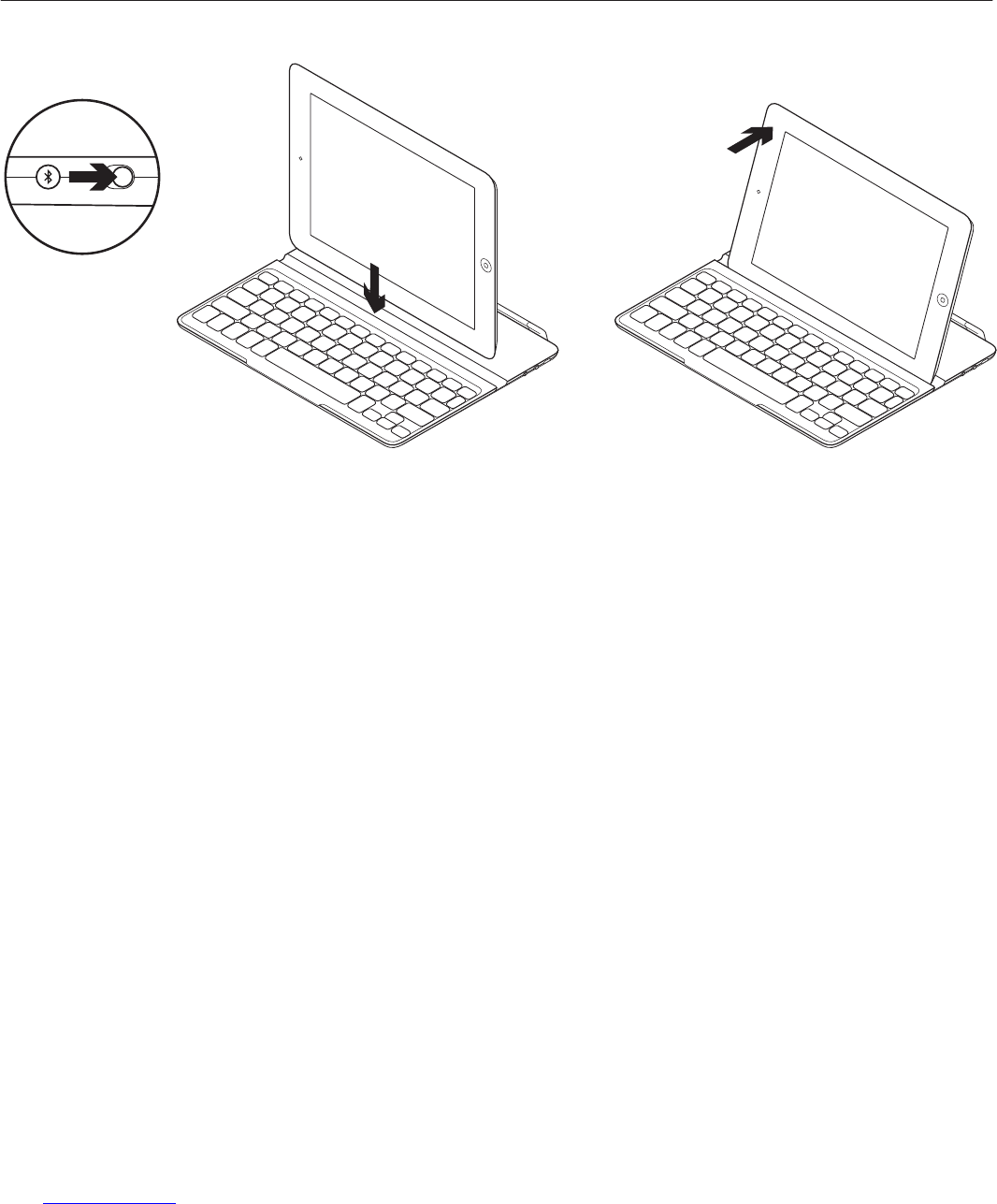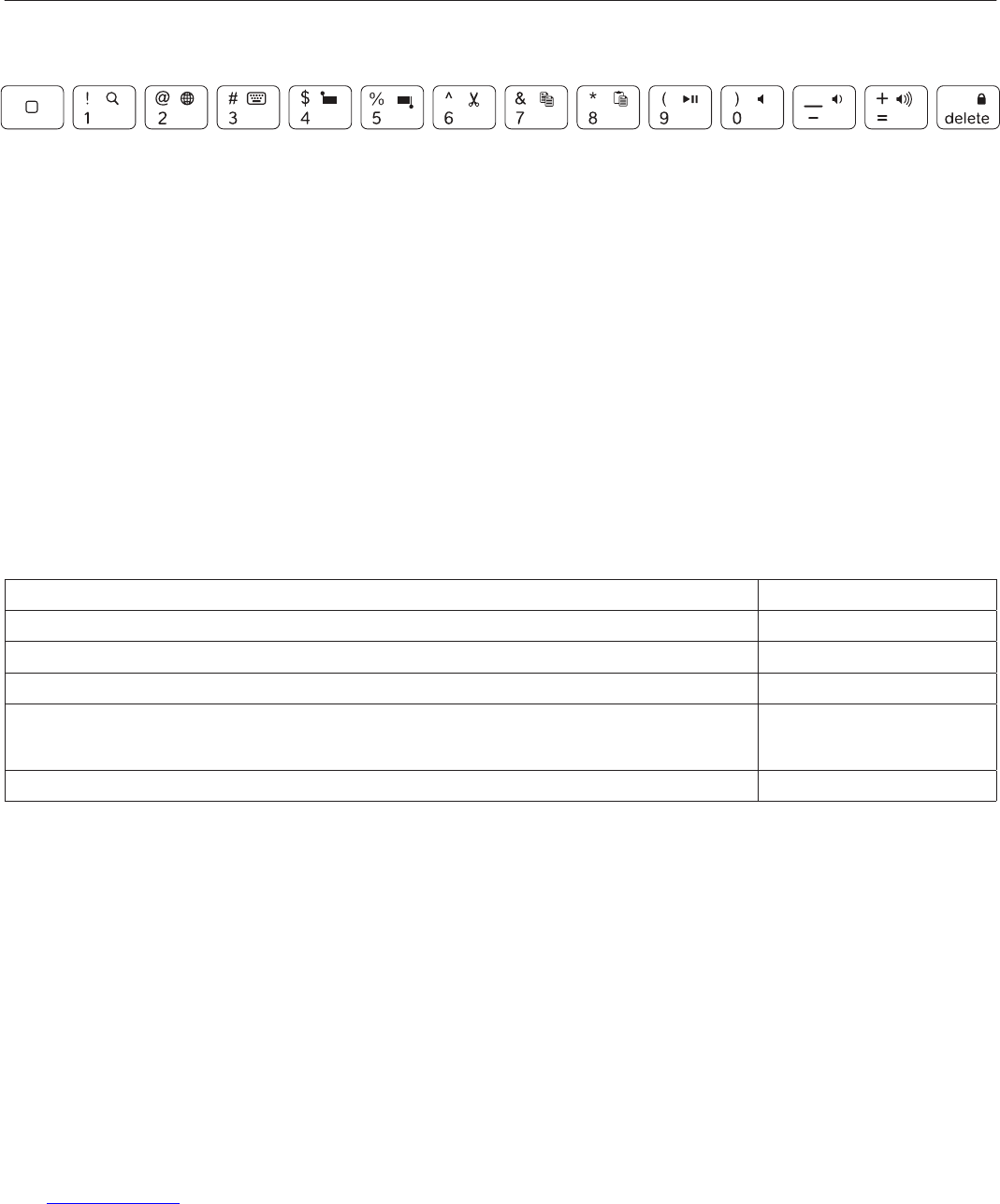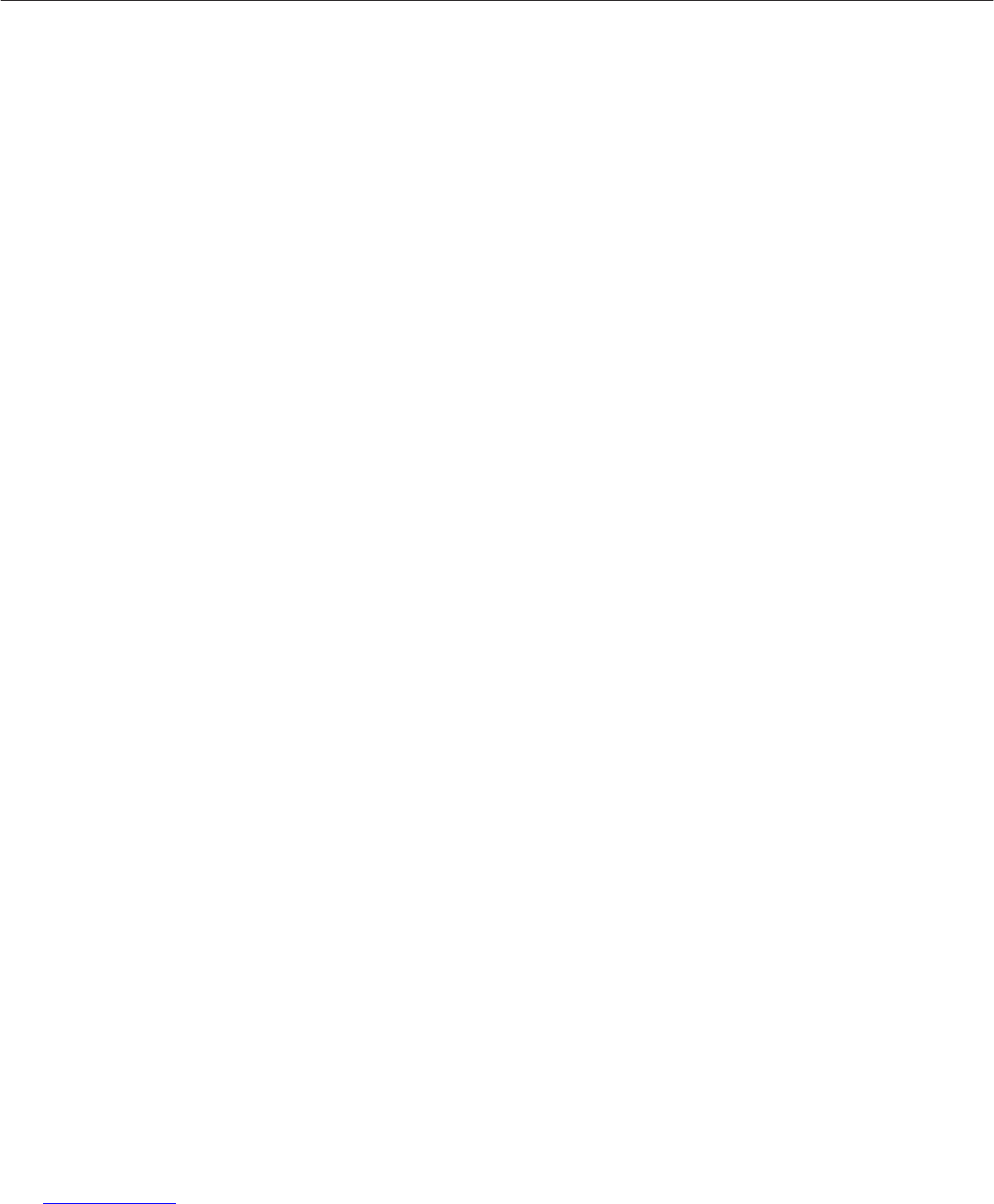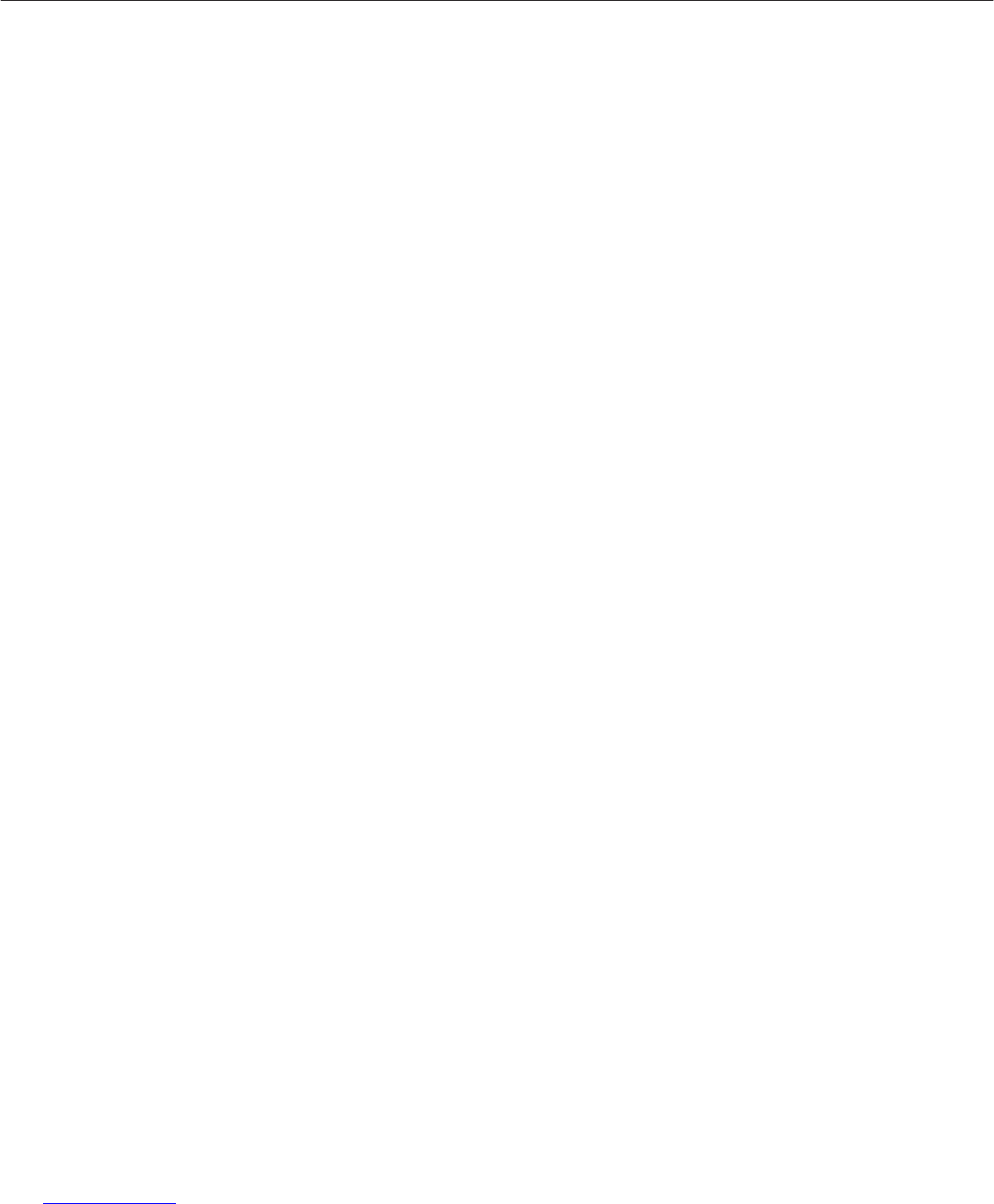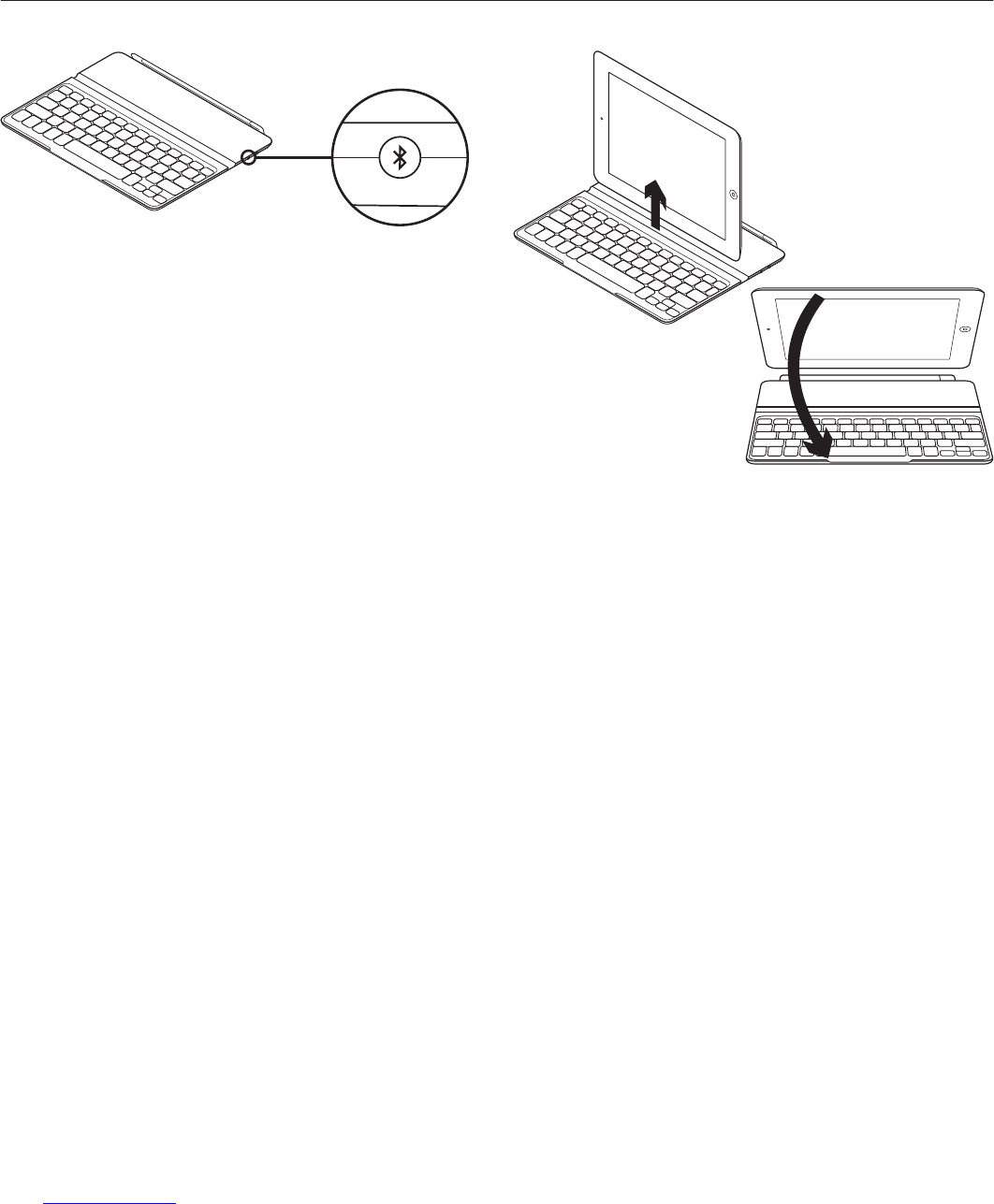Logitech Ultrathin Keyboard Cover
Ελληνvικά 31
Χρήση του προϊόντος
Χαρακτηριστικά προϊόντος
1. Πλήκτρο αρχικής οθόνης
Εμφανίζει την αρχική οθόνη του iPad.
Πλήκτρα λειτουργίας Για να τα
χρησιμοποιήσετε, πιέστε παρατεταμένα
το πλήκτρο Fn και, στη συνέχεια, πιέστε ένα
από τα παρακάτω πλήκτρα.
2. Fn + 1 = Αναζήτηση Ξεκινά τη
λειτουργία αναζήτησης του iPad.
3. Fn + 2 = Εναλλαγή γλώσσας Αλλάζει τη
γλώσσα του πληκτρολογίου.
4. Fn + 3 = Εικονικό πληκτρολόγιο
Εμφανίζει/αποκρύπτει το εικονικό
πληκτρολόγιο.
5. Fn + 4 = Επιλογή αριστερά Επιλέγει το
κείμενο που υπάρχει στα αριστερά, λέξη
προς λέξη.
6. Fn + 5 = Επιλογή δεξιά Επιλέγει το
κείμενο που υπάρχει στα δεξιά, λέξη
προς λέξη.
7. Fn + 6 = Αποκοπή
8. Fn + 7 = Αντιγραφή
9. Fn + 8 = Επικόλληση
10. FN+ 9 = Αναπαραγωγή/Παύση
11. Fn + 0 = Σίγαση
12. Fn + παύλα = Μείωση έντασης
13. Fn + συν = Αύξηση έντασης
14. Fn + delete = Κλείδωμα οθόνης
Κλειδώνει ή ξεκλειδώνει την οθόνη
του iPad.
1 2 3 4 5 6 7 8 9 10 11 12 13 14
Φωτεινές ενδείξεις κατάστασης
Φωτεινή ένδειξη Περιγραφή
Αναβοσβήνει με
πράσινο χρώμα
Η μπαταρία φορτίζει.
Πράσινο χρώμα Η μπαταρία φόρτισε (περισσότερο από 5%).
Κόκκινο χρώμα Η ισχύς της μπαταρίας είναι χαμηλή (λιγότερο από 5%). Φορτίστε τις μπαταρίες.
Αναβοσβήνει
με μπλε χρώμα
Γρήγορα: Το πληκτρολόγιο-κάλυμμα βρίσκεται σε λειτουργία εντοπισμού.
Αργά: Το πληκτρολόγιο-κάλυμμα προσπαθεί να συνδεθεί ξανά με τη
συσκευή Apple.
Ανάβει σταθερά
με μπλε χρώμα
Η ζεύξη Bluetooth ήταν επιτυχής.